| 支持版本:2020(以下)版本 |
开始运行找到,Autodesk文件,打开拉到最底,找到Uninstall Tool
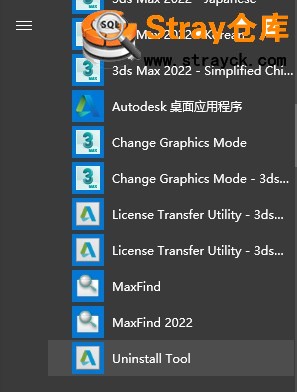
勾选全部,等待卸载完成
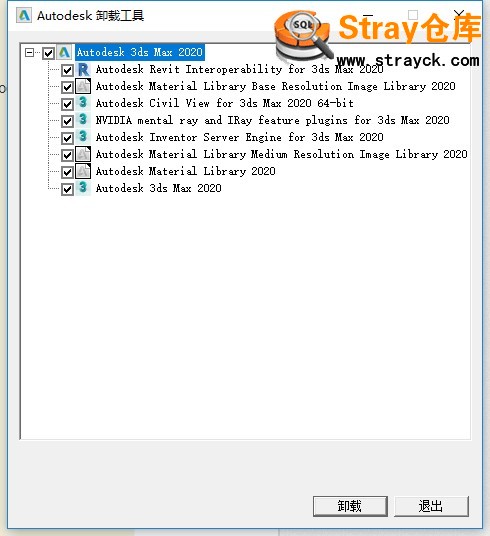
卸载过程中若出现报错,关掉直接强删文件! ![]()
1.任务管理器结束所有Autodesk相关软件所有的程序
2.删软件原路径,你装那个盘就去那个盘找。我这里默认C盘
C:\Program Files\Autodesk
3.删除我的文档里含3dmax文件(若有重要备份文件提前转移)

4.删除注册列表,左下角开始菜单,运行(win10直接快捷键win+R)
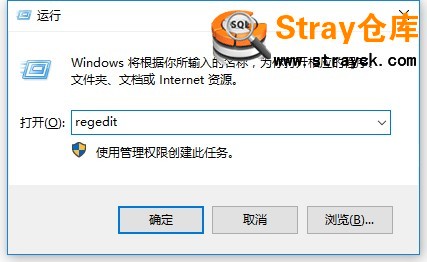
删除:HKEY_CLASSES_ROOT下的Max文件夹;
删除:HKEY_CURRENT_USER\software\Autodesk\3ds Max;
删除:HKEY_LOCAL_MACHINE\software\Autodesk\3ds Max;
删除:先打开HKEY_LOCAL_MACHINE \ software \ classes \ installer \ products文件夹
【懒就直接复制路径进去,按回车】
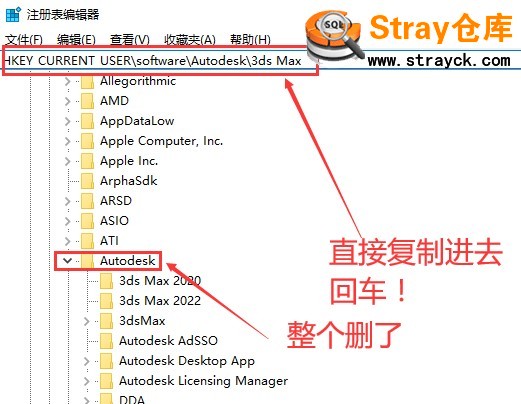
按上面4个步骤做完,这时候已经彻底完成卸载3ds Max
有需要也可以把以下文件删除(影响不大
但需要把系统隐藏文件这项选项先取消
C:\Users\你的用户名\AppData\Local\Autodesk\3dsMax
C:\Users\你的用户名\AppData\Roaming\Autodesk\3DSMAX
最后把3ds Max激活的许可证 文件地址发出来,方便其他有需要吧友使用
C:\Documents and Settings\All Users\Application Data\Autodesk\Software Licenses
卸载2021-2022方法:windows7系统直接跳过,控制面板里删除即可
1.左下角,开始设置。
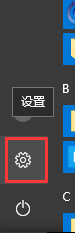
找到应用

把Autodesk所有的程序一个个卸载
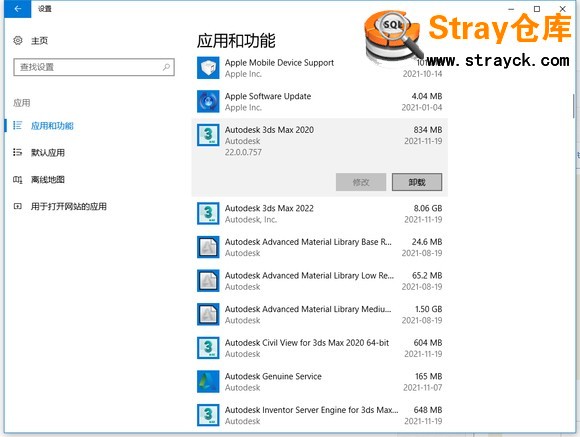
最后用这款Uninstall Tool,卸载注册列表。如果是手动方式,按1楼第4步走一遍
这样就能彻底完成卸载3ds Max

官方卸载2021-2022解决办法
原因:
3ds Max 2021使用不同的安装过程(即Autodesk按需安装服务(ODIS))来加快部署和安装。
但是,运行“标准”Autodesk卸载工具可能无法从某些PC正确删除3ds Max 2021。用户添加的图像
解决方案:
选项1:使用Autodesk卸载帮助程序要快速卸载3ds Max 2021,请使用自定义Autodesk卸载辅助对象程序。
重要说明:运行卸载程序将立即启动卸载进程。执行以下步骤之前,请确保要移除3ds Max 2021:
1.在Windows中,打开Windows资源管理器。
2.导航到C:\ProgramData\Autodesk\Uninstallers\Autodesk 3ds Max 2021。
3.双击AdskUninstallHelper.exe文件以运行它。
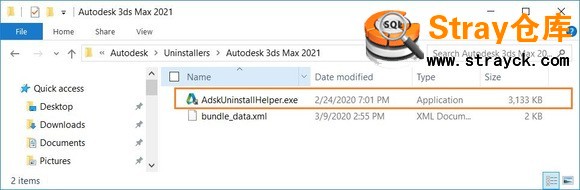
将显示“Windows命令提示符”对话框,并开始卸载过程。
4.删除3ds Max 2021后,“命令提示”窗口将关闭。
5.要完成3ds Max的正常完全卸载,请按照以下文章中列出的步骤2-7进行操作:执行完全卸载。
6.重启电脑。
来源走散仓库转载请注明出处-- 走散仓库欢迎你交流QQ群:1062035764(已满)二群:387340903【成为赞助会员进入微信群】 本站的提取码都怎么获取? 点击最上方更多即可看到提取码获取方法。


请先 !